Apple Watch的一个很棒的功能是,您可以独立于iPhone添加和同步音乐。因此,如果您插入耳塞,则可以在锻炼时听自己喜欢的音乐或收听播放列表。以下是在Apple Watch上添加,删除和管理音乐的方法。
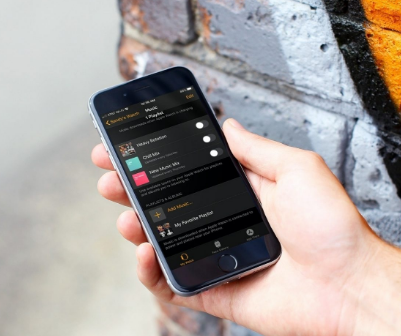
在Apple Watch上管理音乐
将音乐添加到Apple Watch
确定要下载的Apple Music播放列表
将健身音乐添加到Apple Watch
查看音乐存储空间
从Apple Watch删除音乐
将音乐添加到Apple Watch
虽然当前无法添加单个歌曲,但是可以将专辑和播放列表添加到Apple Watch。如果您担心存储空间,这是一种确保只有想要的音乐可用的好方法。
1)在iPhone上打开Watch应用,然后选择My Watch标签。
2)点击音乐。
3)在底部,点击添加音乐。
4)从您的书架中选择,然后点击加号。
将音乐添加到Apple Watch
然后,您将在屏幕底部的“播放列表和专辑”下看到添加的项目。
确定要下载的Apple Music播放列表
如果您订阅了Apple Music,则某些播放列表会自动添加到Apple Watch。它们出现在“手表”应用程序中的“音乐”屏幕的顶部(上方)。
在Watch充电时,移动您不想下载的任何播放列表的切换开关。
将健身音乐添加到Apple Watch
如果您将Apple Watch用于日常锻炼,则可以添加专门用于该活动的播放列表。然后,当您开始锻炼时,该播放列表将自动(除非您当时正在听其他音乐)。
1)在iPhone上打开Watch应用,然后选择My Watch标签。
2)点击锻炼。
3)点击底部的“ 锻炼播放列表”。
4)选择您的播放列表,然后点击箭头以返回。
5)您会在“ 锻炼播放列表”位置中看到播放列表的名称。
在Apple Watch上添加锻炼播放列表查看音乐存储空间
如果要检查并查看添加到Apple Watch的音乐占用了多少存储空间,请执行以下任一操作。
在iPhone上
1)在iPhone上打开Watch应用,然后选择My Watch标签。
2)选择常规。
3)点击用法。
滚动到音乐,您将看到已使用的空间量。
观看常规音乐存储
在Apple Watch上
1)在Apple Watch上打开设置。
2)选择常规。
3)点击用法。
使用您的Digital Crown滚动到“音乐”。
Apple Watch设置使用情况音乐从Apple Watch删除音乐
如果您要在以后的Apple Watch中添加专辑或播放列表,然后再删除,这很容易。
1)在iPhone上打开Watch应用,然后选择My Watch标签。
2)点击音乐。
3)在顶部,点击编辑。
4)点击您要删除的项目的减号。
在Apple Watch上编辑音乐
5)点击Delete(删除),然后确认通过点击这个动作删除。
6)完成后,点击完成。
在Apple Watch上删除音乐
在Apple Watch上删除专辑或播放列表不会将它们从iPhone中删除。












